
Windows 11’in kullanıcı arayüzünde önemli bir değişiklik olarak tanımlanan yeni Başlat Tüm Uygulamalar Menüsü, kullanıcıların Windows deneyimini yeniden şekillendirmekte ve modern bir görünüm sunmaktadır.
Microsoft, Windows 11 için Başlat menüsü için yeni görsel değişiklikler üzerinde çalışıyor ve işte yeni deneyimi etkinleştirmenin yolları.
Windows 11 yapı 22635.3420 üzerinde, Başlat menüsü “Tüm Uygulamalar” menüsü için yeni bir tasarımı gizliyor ve bu kılavuzda, yeni tasarımı etkinleştirmenin adımlarını size göstereceğim.
Windows 11 Yeni Başlat Tüm Uygulamalar Menüsü
Windows 11 için yeni macOS Launchpad benzeri Tüm Uygulamaları Başlat menü tasarımını etkinleştirin.
Microsoft, “Tüm Uygulamalar” menüsünü yeni bir tasarımla güncelleme üzerinde çalışıyor; bu tasarım, uygulamaları Başlat menüsünün “Sabitle” bölümü gibi düzenler, daha büyük simgeler ve soldan sağa hizalama ile birlikte, listeden menü tasarımı stili ve menüde belirli bir bölüme atlamak için hızlı arama seçeneği olmadan.
Eğer Beta Kanalına kayıtlı bir cihazınız varsa, deneysel tasarımı etkinleştirmek için ViveTool’u kullanarak erken erişim elde edebilirsiniz (@PhantomOfEarth aracılığıyla).
Bu kılavuzda, Windows 11’de Widget’ları sağ tarafa taşımanın adımlarını size öğreteceğim.
Windows 11’de Yeni Başlat Tüm Uygulamalar menüsü tasarımını etkinleştirme
Yeni Tüm Uygulamalar menüsü tasarımını etkinleştirmek için Windows 11’de şu adımları izleyin:
- GitHub web sitesini açın.
- Yeni Ayarlar Ana sayfasını etkinleştirmek için ViveTool-vx.x.x.zip dosyasını indirin.
- Zip klasörünü açmak için üzerine çift tıklayın.
- Tümünü Ayıkla seçeneğine tıklayın.
- ViveTool zip dosyasını çıkartın
- Ayıkla butonuna tıklayın.
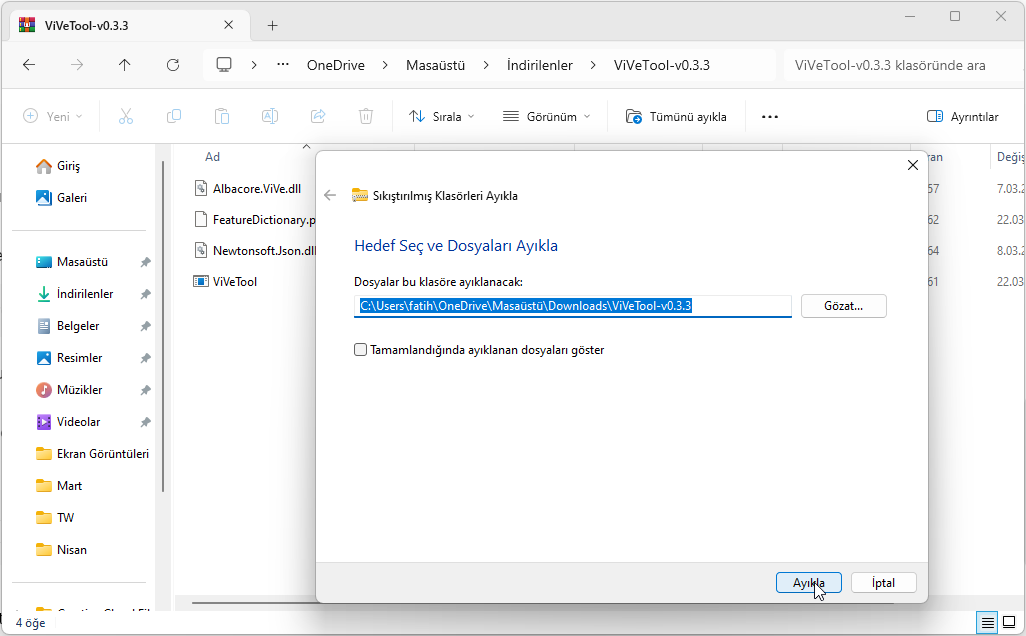
- Klasörün yolunu kopyalayın.
- Başlat’ı açın.
- Arama kutusuna Komut İstemi yazın, en üstteki sonuca sağ tıklayın ve Yönetici olarak çalıştır’ı seçin.
cd c:\klasör\yol\ViveTool-v0.x.xkomutunu yazarak ViveTool klasörüne gidin ve Enter tuşuna basın.- Komutta, yolu kendi yolunuzla değiştirmeyi unutmayın.
vivetool /enable /id:47205210 /variant:2vevivetool /enable /id:48433719komutu yazarak yeni Tüm Uygulamalar menüsü tasarımını etkinleştirin ve Enter tuşuna basın.- Bilgisayarı yeniden başlatın.
Adımları tamamladıktan sonra, Tüm Uygulamalar menüsü yeni uygulama düzenini gösterecektir.
Fikrinizi değiştirirseniz, aynı talimatları kullanarak değişiklikleri geri alabilirsiniz, ancak 12. adımda, vivetool /enable /id:47205210 /variant:2 ve vivetool /enable /id:48433719 komutlarını kullanarak yeniden başlat’ı unutmayın.
Yakından bakarsanız, hatta macOS Launchpad deneyimine bile benzemekte, çünkü aynı düzeni içermektedir. Tek fark, macOS arayüzünün tam ekran bir deneyim olmasıdır.
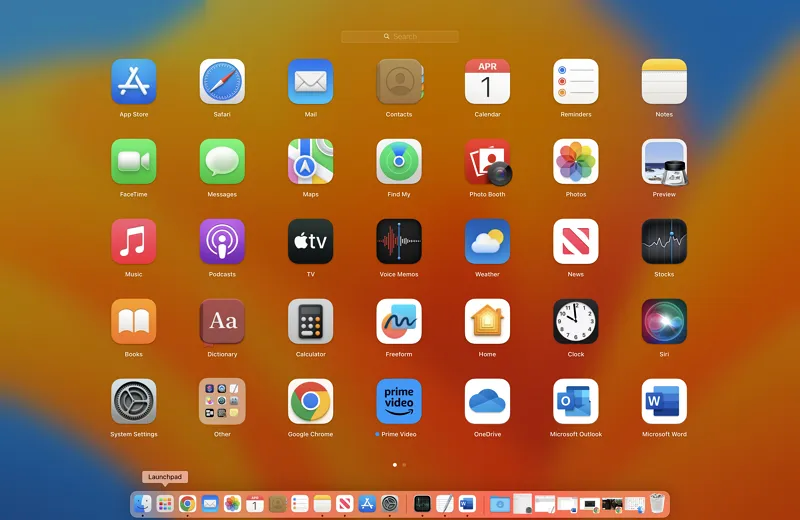
Bu, Windows 11‘in en son önizlemesinde gizlenmiş yeni Tüm Uygulamalar menüsü tasarımıdır.
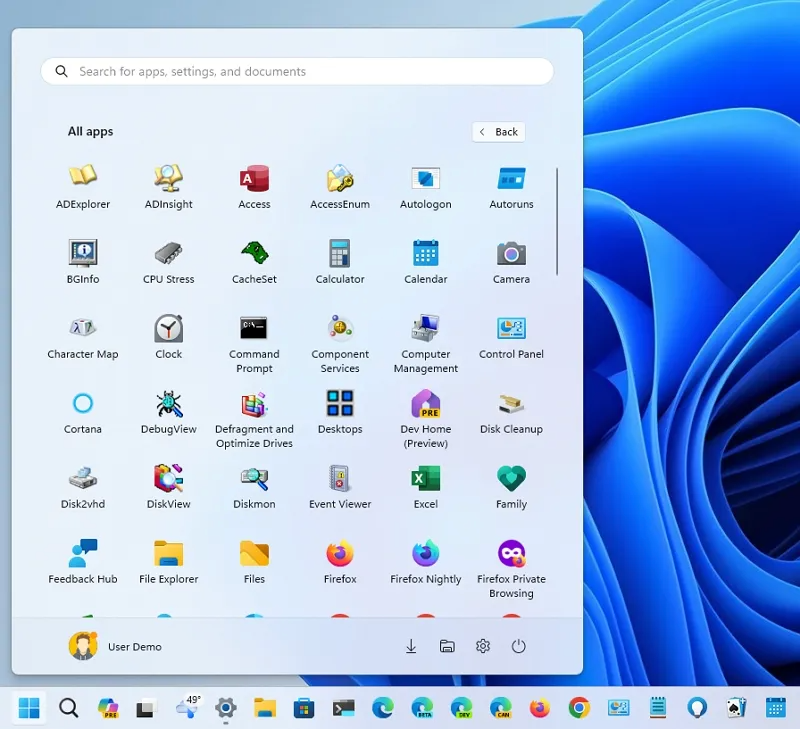
Ben yakın zamanda 22635.3420 yapısı için yeni değişiklikleri vurgulayan bir video izledim ve yorumlardan öne çıkan şeylerden biri Tüm Uygulamalar menüsü için tasarım değişikliklerine olan hoşnutsuzluktu.
Bu tasarım değişikliklerine hoşnutsuzluklarını kabul ediyorum çünkü yeni simge düzeni, kullanıcıların uygulamaları bulmasını daha zor hale getiriyor ve eski görünüme geri dönmek için sıralama seçenekleri veya ayarlar yok.
Ancak, Microsoft’un bu görsel değişikliklerin varlığını bile resmen belirtmediğini belirtmek önemlidir. Belki de şirket, bu değişiklikleri kullanıcılara dağıtırsa, “Başlat” ayarları sayfasının eski görünüme geri dönmek için bir seçenek içerebileceği muhtemeldir.
Yeni Başlat Tüm Uygulamalar menüsü tasarımı, Windows 11’in görünümünü yeniden şekillendiren önemli bir adımdır. Bu tasarım değişikliği, kullanıcı deneyimini daha modern ve kullanıcı dostu hale getirmeyi amaçlamaktadır. Ancak, bazı kullanıcılar bu değişikliği olumlu karşılarken, bazıları ise eleştirmektedir. Özellikle, yeni simge düzeninin uygulamaları bulmayı zorlaştırdığını düşünen kullanıcılar mevcuttur.
Microsoft’un bu yeni tasarım değişikliğini henüz resmi olarak duyurmamış olması da dikkat çekicidir. Bu durum, şirketin kullanıcıların geri bildirimlerini dikkate alarak tasarımı daha da iyileştirebileceğini göstermektedir. Belki de gelecekteki güncellemelerle, kullanıcılara eski görünüme geri dönme seçeneği sunulabilir.
Yine de, bazı kullanıcılar için bu yeni tasarımın hoş bir değişiklik olduğunu düşünmektedir. Özellikle, macOS Launchpad benzeri düzenin kullanıcıların daha kolay ve hızlı bir şekilde uygulamaları bulmasını sağladığını düşünenler bulunmaktadır. Ancak, son kararı kullanıcılar verecek ve Microsoft’un gelecekteki adımları bu geri bildirimlere göre şekillenecektir.
Windows 11’in yeni Başlat Tüm Uygulamalar menüsü tasarımı, platformunun gelişen ve değişen ihtiyaçlarına uyum sağlamaya çalışan Microsoft’un bir göstergesidir. Kullanıcı geri bildirimlerinin bu tür tasarım değişikliklerinde önemli bir rol oynadığı unutulmamalıdır ve gelecekteki güncellemelerin bu geri bildirimlerin ışığında şekilleneceği düşünülmektedir.
Tüm Uygulamalar menüsü için yeni tasarımı beğendiniz mi? Düşüncelerinizi yorumlarda paylaşın.





































